Uso de la ventana de medios de proyecto
Seleccione Ver | Ventana | Medios de proyecto para cambiar la visualización de esta ventana.
Puede utilizar la ventana de medios de proyecto para recopilar y organizar todos los medios que desea utilizar en el proyecto. Puede añadir medios, obtener vistas previas de ellos, cambiar propiedades de archivo y añadir efectos a un archivo.
Adición de archivos de medios a la ventana de medios de proyecto
Al abrir archivos de medio, importar medios o añadir archivos de medios a la escala de tiempo, utilizando el explorador, éstos se añaden a la ventana de medios de proyecto.
También puede arrastrar los archivos a la ventana de medios de proyecto desde el explorador de VEGAS Pro o el Explorador de Windows.
Para añadir archivos de medios de orígenes externos, utilice los botones de la barra de herramientas de medios de proyecto:
|
Elemento |
Potenciómetros virtuales |
|---|---|
|
|
Importar medios: haga clic para añadir un archivo de medios al proyecto. Además del botón hay una flecha para abrir un menú para cambiar la función del botón, que le proporciona acceso a otras funciones de importación como importar audio desde un CD o capturar vídeo desde una cinta DV. |
|
|
Captura de vídeo: haga clic para iniciar la aplicación de captura de vídeo especificada en la pestaña Vídeo del cuadro de diálogo Preferencias. |
|
|
Extraer audio de un CD: haga clic para extraer una pista de un CD de audio.
IMPORTANTEVEGAS Pro no se ha desarrollado, ni tampoco deberá utilizarse, para fines ilegales o que impliquen una infracción de leyes y derechos, como las operaciones de copiar o compartir ilegalmente material con derechos de autor. Si se utiliza VEGAS Pro con tales propósitos, se estarán infringiendo, entre otras, las leyes de derechos de autor internacionales y de Estados Unidos y se estará actuando en contra de los términos y las condiciones recogidos en el contrato de licencia de usuario final. Dicha actividad está penada por la ley y puede estar sujeta también a los recursos legales por incumplimiento expresados en el contrato de licencia de usuario final. |
|
|
Obtener medios desde Internet: Haga clic para acceder al cuadro de diálogo Obtener medios desde Internet, en el que puede descargar los archivos que desea utilizar en el proyecto. |
Desplazamiento de medios del proyecto mediante Hover Scrubbing
Cuando la lista de medios del proyecto se encuentra en el modo Miniaturas (ver más abajo en Cambiar la apariencia de la ventana de medios del proyecto), puede pasar el puntero del mouse sobre la imagen en miniatura de un vídeo para desplazarse por él. Esto es como una versión simplificada de la Ventana de la recortadora. Al igual que con la ventana grande de la recortadora, puede hacer clic en la imagen y arrastrar para seleccionar una parte del vídeo. Y puede importar solo esta selección a la escala de tiempo, ofreciéndole así una manera de editar aproximadamente la película directamente desde la ventana de medios del proyecto.
Para hacer una selección en las miniaturas:
- Haga clic y arrastre sobre la miniatura para seleccionar la parte del elemento que desea cargar.
- Seleccione el elemento con un clic izquierdo.
- Mientras pasa el ratón por encima del elemento en la posición deseada, pulse I para establecer el punto de entrada y O para establecer el punto de salida.
Para editar los puntos de entrada y salida:
-
Arrastre los bordes de la selección con el ratón.
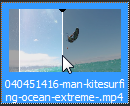
CONSEJOPuede cambiar el tamaño de las miniaturas dinámicamente utilizando Ctrl+Rueda del ratón.
Para cargar un elemento de la ventana de medios del proyecto en el proyecto, puede:
- Arrastrarlo a la escala de tiempo hasta la posición deseada. Si hay una selección en la miniatura, solo se utilizará esta parte para el nuevo evento creado.
IMPORTANTE Debido a que la selección de medios también se realiza arrastrando, es importante que comience a arrastrar verticalmente para no destruir accidentalmente su selección.
- Seleccionar la pista y colocar el cursor en la posición donde se debe insertar el elemento.
- Haga doble clic en el elemento o pulse la tecla Entrar para cargar.
Ignorar Hover Scrub
La función Omisión de Hover Scrub permite omitir el comportamiento predeterminado Hover Scrub en la ventana Medios de proyecto. Si se omite la función Hover Scrub, puede desplazar el ratón por la miniatura sin desplazarse por el archivo y, por tanto, viendo cómo cambia la miniatura.
Si no desea que la miniatura cambie a medida que se desplaza por ella:
-
Haga clic en el botón Omisión de Hover Scrub
 .
. -
Con este botón activo, mueva el ratón de nuevo al clip.
-
Sin mantener pulsado el botón del ratón, desplácelo a derecha e izquierda sobre la miniatura.
La miniatura no cambia y, por tanto, usted no se está desplazando por el vídeo.
Para volver a activar la función Hover Scrub, haga clic de nuevo en el botón Omisión de Hover Scrub.

NOTASi hace clic y mueve el ratón a derecha e izquierda, puede seguir fijando los puntos de entrada y salida. Sin embargo, si la función Hover Scrub no está activa, no podrá ver el fotograma de destino. Esto significa que aún puede hacer una selección general de puntos de entrada y salida para añadir solo una parte de un archivo. Esto puede ser bastante útil cuando se trabaja con un gran archivo y se conoce en general el área que contiene los fotogramas deseados. Recuerde que siempre puede recortar los fotogramas exactos directamente en la escala de tiempo una vez que haya añadido el clip.
Borrado de la lista de medios de proyecto
Haga clic en el botón Eliminar todos los medios no utilizados del proyecto  para eliminar los archivos que no se hayan utilizado en la escala de tiempo.
para eliminar los archivos que no se hayan utilizado en la escala de tiempo.
Eliminación de archivos de medios del proyecto
Haga clic en el botón Eliminar medios seleccionados del proyecto 
Si un evento utiliza un archivo en la escala de tiempo, se le pedirá que elimine el evento.
Intercambiar archivos de vídeo
Haga clic en el botón Intercambiar medios  para sustituir los archivos de vídeo del proyecto por archivos alternativos con el mismo nombre de archivo. Tendrá que seleccionar la carpeta donde se almacenan los archivos a intercambiar. Cualquier referencia a un archivo de vídeo en el proyecto se cambiará para hacer referencia al nuevo archivo en la carpeta especificada si hay un archivo con el mismo nombre en esa carpeta. La extensión del archivo no es relevante.
para sustituir los archivos de vídeo del proyecto por archivos alternativos con el mismo nombre de archivo. Tendrá que seleccionar la carpeta donde se almacenan los archivos a intercambiar. Cualquier referencia a un archivo de vídeo en el proyecto se cambiará para hacer referencia al nuevo archivo en la carpeta especificada si hay un archivo con el mismo nombre en esa carpeta. La extensión del archivo no es relevante.
CONSEJOTambién puede realizar este intercambio en el momento de la renderización.
Visualización o edición de propiedades de archivo
Haga clic en el botón Propiedades 

En muchos casos, no necesitará editar las propiedades del archivo. No obstante, ajustar la configuración Orden de campos para archivos de vídeo puede ayudarle a corregir la inestabilidad cuando transmite el proyecto a un monitor de televisión.
Etiquetado de archivos de medios
Use el panel Etiquetas de medio de la ventana de medios del proyecto para añadir etiquetas a los archivos de medios. Para mostrar u ocultar el panel Etiquetas de medio, haga clic en la flecha hacia abajo al lado del botón Vistas
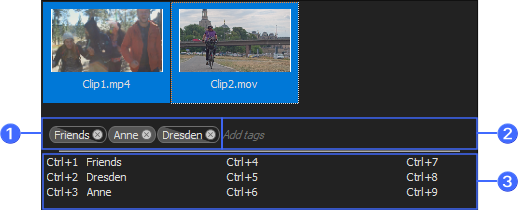
| 1 |
Etiquetas |
| 2 | Cuadro para añadir etiquetas |
| 3 | Área de etiquetas rápidas |
Un icono de etiqueta completa indica que la etiqueta se aplica a todos los archivos de medios seleccionados.
Un icono de etiqueta parcial indica que la etiqueta se aplica solo a algunos de los archivos de medios seleccionados.
Al añadir etiquetas a archivos de medios, se crean contenedores de medios para cada etiqueta en la carpeta "Etiquetas". 
Adición de etiquetas
- Seleccione uno o varios archivos de medios en la ventana de medios de proyecto.
- Escriba el texto de la etiqueta en el cuadro Añadir etiquetas.
- Presione Entrar para añadir la etiqueta a los archivos de medios.
CONSEJOTambién puede añadir etiquetas usando métodos abreviados de teclado. 
Eliminación de etiquetas
-
Seleccione uno o varios archivos de medios en la ventana de medios de proyecto.
-
Presione Retroceso en el cuadro Añadir etiquetas para eliminar etiquetas de los archivos de medios.
También puede hacer clic en la "x" del icono de etiquetas para eliminar una etiqueta de un archivo de medios:
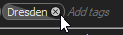
Creación de etiquetas rápidas
Las etiquetas rápidas permiten asignar etiquetas a métodos abreviados del teclado, que puede usar para añadir rápidamente etiquetas a archivos de medios.
-
Seleccione uno o varios archivos de medios en la ventana de medios de proyecto.
-
Escriba el texto de la etiqueta en el cuadro Añadir etiquetas.
-
Presione Ctrl+Mayús y el número que quiera asignar al método abreviado. Por ejemplo, presione Ctrl+Mayús+1 para asignar el texto de la etiqueta al método abreviado Ctrl+1.
-
Presione Entrar para añadir la etiqueta a los archivos de medios.
Edición de etiquetas rápidas
Haga clic con el botón secundario en el área Etiquetas rápidas y seleccione Editar etiquetas rápidas para mostrar el cuadro de diálogo Editar etiquetas rápidas. Puede usar este cuadro de diálogo para editar el texto de las etiquetas rápidas existentes o para crear etiquetas nuevas.
Configuración de la eliminación de fotogramas recreados (pulldown) de 24p
Haga clic con el botón secundario en un archivo AVI DV en la ventana de medios de proyecto y seleccione Propiedades de formato de archivo en el menú contextual para editar las opciones del archivo en el plugin de formato de archivo asociado con el tipo de archivo de medios.
En el caso de archivos AVI DV en formato NTSC de 24p con fotogramas recreados (pulldown) 2-3, puede utilizar este cuadro de diálogo para configurar la eliminación de los campos pulldown.
En la mayoría de casos, no tendrá que editar las opciones de eliminación de fotogramas recreados (pulldown). Sin embargo, si las opciones no se han configurado adecuadamente en la cabecera de DV cuando el vídeo se haya capturado, podrá definir con mayor precisión la eliminación de fotogramas recreados (pulldown) sin volver a capturar el vídeo.
-
Haga clic con el botón secundario en un archivo AVI en la ventana de medios de proyecto y seleccione Propiedades de formato de archivo en el menú contextual. Se mostrará el cuadro de diálogo Propiedades de medios AVI/DV.
Este comando no está disponible para los clips que no sean AVI o DV o los que utilicen los fotogramas recreados (pulldown) 2-3-3-2.
-
Seleccione la casilla de verificación Habilitar elim. fotogr. recreados 2-3 (pulldown removal).
NOTAQuite la marca de esta casilla si desea anular la eliminación de fotogramas recreados (pulldown) para archivos individuales cuando la casilla de verificación Habilitar pulldown removal al abrir DV de 24p esté marcada en la ficha General del cuadro de diálogo Preferencias.
-
Seleccione una opción en la lista desplegable Desplazamiento de código de tiempo del fotograma inicial para indicar qué números de código de tiempo representan qué fotograma en la secuencia de vídeo.
Por ejemplo, si tiene un archivo NTSC DV con fotogramas recreados (pulldown) 2-3 generado en un equipo Sony JH3 HDCAM, la configuración predeterminada para el desplazamiento de código de tiempo usará 0 como valor de Desplazamiento de código de tiempo del fotograma inicial.
Si ha cambiado los desplazamientos de código de tiempo en el equipo (o si tiene el material con fotogramas recreados procedente de otro origen), deberá experimentar con los distintos ajustes para determinar el desplazamiento correcto.
-
Compruebe el entrelazado:
-
En el cuadro de diálogo Propiedades del proyecto, seleccione una plantilla NTSC DV 24p en la lista desplegable Plantilla.
Para obtener más información, consulte laConfiguración de propiedades de proyecto
-
Seleccione la opción La mejor (total) en la ventana de vista previa de vídeo para mostrar fotogramas completos.
-
Desplácese por el clip y busque líneas de entrelazado en objetos o fondos en movimiento.
-
Si ve líneas de entrelazado, repita desde el paso 3 y seleccione un valor de desplazamiento diferente.
-
Cuando no aparecen líneas de entrelazado, el desplazamiento está definido correctamente.
Adición de efectos a archivo de medios
Haga clic en el botón Efectos de medios  para añadir un efecto en cada aparición del archivo de medios seleccionado en el proyecto (el archivo de medios de origen no se ve afectado).
para añadir un efecto en cada aparición del archivo de medios seleccionado en el proyecto (el archivo de medios de origen no se ve afectado).
Los efectos de medios se utilizan solo para archivos de vídeo. Para obtener más información sobre la adición de efectos de vídeo, consulte Adición de efectos de vídeo.
Vista previa de archivos de medios
Seleccione el archivo de medios sobre el que desea obtener una vista previa.
-
Haga clic en el botón Iniciar vista previa
para empezar a obtener una vista previa del archivo de medios.
-
Haga clic en el botón Detener vista previa
para detener la vista previa del archivo de medios.
-
Seleccione el botón Vista previa automática
para obtener una vista previa automática de un archivo de medios cuando haga clic sobre él.
Cambio de la apariencia de la ventana de medios de proyecto
Haga clic en el botón Vistas
|
Elemento |
Potenciómetros virtuales |
|---|---|
|
Lista |
Muestra una lista simple del nombre de archivo de cada uno de los archivos de la ventana de medios de proyecto. |
|
Detalles |
Muestra una lista de cada uno de los archivos de la ventana de medios de proyecto y una hoja de cálculo con información acerca del archivo de medios: Puede controlar la información que aparece haciendo clic con el botón secundario en la ventana de medios de proyecto y seleccionando Ver en el menú contextual. En el menú contextual, se mostrará una lista de los campos disponibles:.: Puede ocultar campos específicos si los arrastra fuera de la ventana de medios de proyecto. Los campos de datos aparecen en una lista en la parte superior de la ventana de medios de proyecto y se pueden reorganizar si los arrastra. Haga clic en las pestañas de la parte superior para clasificar los datos en orden ascendente o descendente. El campo Comentarios se puede utilizar para añadir notas sobre un archivo en la ventana de medios de proyecto. Haga doble clic en el campo para introducir texto. Esta información se guarda con el proyecto y no con el archivo de medios. NOTAEn función del formato actual de la regla de tiempo, podrá ver incoherencias en los valores de código de tiempo de los clips que haya capturado. Video Capture usa tiempo SMPTE con caída (29,97 fps). Si cambia el formato de tiempo a SMPTE con caída en la ventana de VEGAS Pro, se mostrará la misma información de código de tiempo en las ventanas de Video Capture y VEGAS Pro. |
|
Miniatura |
Muestra el primer fotograma de un archivo de vídeo. |
|
Etiquetas de medio |
Muestra u oculta el panel Etiquetas de medio. |
Nueva captura de vídeo
Si ha capturado archivos de vídeo de un dispositivo DV mediante Video Capture, puede volver a capturar los clips de la ventana de VEGAS Pro si se eliminan los archivos de medios.
Si no encuentra un archivo de medios, todos los eventos relativos a ese archivo mostrarán Medio sin conexión y el clip se mostrará con un icono genérico en la ventana de medios de proyecto (si utiliza la vista Miniatura).
Seleccione los clips que desee volver a capturar. Haga clic con el botón secundario en un clip y seleccione Volver a capturar en el menú contextual. Video Capture se inicia en el modo captura por lotes para volver a capturar los clips.
NOTAEn función del formato actual de la regla de tiempo, podrá ver incoherencias en los valores de código de tiempo de los clips que haya capturado. Video Capture usa tiempo SMPTE con caída (29,97 fps). Si cambia el tiempo a SMPTE con caída en la ventana de VEGAS Pro, se mostrará la misma información de código de tiempo en las ventanas de Video Capture y VEGAS Pro.
Sustitución de archivos de medios
Puede reemplazar un archivo por otro diferente en la ventana de medios de proyecto. Al reemplazar un archivo de medios se actualizan todas las apariciones del evento a fin de utilizar el contenido del nuevo archivo de medios.
-
Haga clic con el botón secundario en la ventana de medios de proyecto y seleccione Reemplazar en el menú contextual. Se mostrará el cuadro de diálogo Reemplazar archivo de medios.
-
En este cuadro de diálogo, seleccione el archivo que desea utilizar en lugar del archivo actual.
-
Haga clic en el botón Abrir. Se reemplaza el archivo en la ventana de medios de proyecto y se actualizan todas las apariciones a fin de utilizar el contenido del nuevo archivo de medios.
Creación de archivos proxy de vídeo
Haga clic con el botón secundario en un archivo de vídeo y seleccione Crear proxy de vídeo para crear un archivo de proxy (.sfvp0) junto con el archivo de vídeo original. Los archivos de proxy son más pequeños y es más rápido trabajar con ellos en la escala de tiempo.

Uso de contenedores para ordenar los medios
Los contenedores de medios son carpetas dentro de los proyectos que sirven para organizar los archivos de medios. 
Selección de todos los eventos que hagan referencia a un archivo de medios específico
-
Haga clic con el botón secundario en un archivo de la ventana de medios de proyecto y elija Seleccionar eventos de escala de tiempo en el menú contextual. El cursor se mueve al primer evento que utiliza el medio, la escala de tiempo se desplaza hasta el cursor y todos los eventos que usan el archivo de medios seleccionado en la toma activa quedan seleccionados.
Para obtener más información, consulte laUso de tomas como versiones alternativas de eventos
-
Mantenga presionadas las teclas Ctrl o Mayús mientras elige Seleccionar eventos de escala de tiempo en el menú contextual para añadir los eventos a la selección actual.
-
Al seleccionar varios eventos, presione Ctrl para mover el borde del evento seleccionado anterior o posterior.
-
Al seleccionar varios eventos, presione Ctrl+Mayús para crear una selección de tiempo del evento seleccionado anterior o posterior.
Añadir un clip de alta velocidad de fotogramas a la línea de tiempo y ajustar su velocidad de reproducción
Haga clic con el botón secundario en un clip de la ventana de medios de proyecto y seleccione Añadir en velocidad de fotogramas de proyecto para crear un evento en la posición del cursor y establecer el valor de velocidad de reproducción del evento para permitir que el evento se reproduzca utilizando la velocidad de fotogramas del proyecto.

Hacer coincidir la configuración de vídeo del proyecto con la de un archivo de medios
Haga clic con el botón secundario en un archivo de la ventana de de medios de proyecto y seleccione Hacer coincidir con la configuración de video del proyecto para actualizar la configuración del vídeo del proyecto de modo que coincida con el archivo seleccionado.
NOTASi selecciona un archivo de proyecto de VEGAS Pro (.veg), VEGAS Pro hará coincidir la configuración del proyecto, no el medio dentro del proyecto.

Última modificación el diciembre 08, 2025



